Screenshots können sich als sehr nützlich erweisen, wennSie müssen zeigen, was mit Ihrem Smartphone oder Tablet los ist, oder Sie möchten Ihr Setup nur auf Online-Portalen wie XDA-Developers oder MyColorScreen zur Schau stellen. Früher benötigten Android-Geräte Tools von Drittanbietern, um Screenshots zu erstellen. Seit ICS können Sie dies jedoch mit einer schnellen Tastenkombination tun, z Funktion seit Pre-ICS-Zeiten). Aber was nützen Screenshots, wenn Sie sie nicht sofort online hochladen können, um sie mit anderen zu teilen? Das ist wo ShotDrop Die App nutzt die Leistung von Dropbox, um Screenshots automatisch in die Cloud hochzuladen, sobald sie erfasst werden, und kopiert ihren Link zur einfachen Weitergabe in Ihre Zwischenablage.
Haftungsausschluss: Im Sinne einer vollständigen Offenlegung möchten wir hier erwähnen, dass diese App von Muhammad Humayoun zusammen mit einem Mitglied unseres Teams, Awais Imran, entwickelt wurde.
Während die offizielle Dropbox App selbst hatDie integrierte Funktion, alle Ihre aufgenommenen Bilder und Screenshots automatisch in den Cloud-Speicher hochzuladen, kopiert den Link eines Screenshots nach dem Hochladen in die Cloud nicht in Ihre Zwischenablage, sodass Sie ihn immer noch manuell abrufen müssen seinen Dropbox-Link, wenn Sie ihn teilen möchten. ShotDrop kümmert sich darum und arbeitet unabhängig von der offiziellen Dropbox-App. Wenn Sie sich also entschieden haben, das automatische Hochladen von Fotos in der Dropbox-App zu deaktivieren, diese jedoch nur für Ihre Screenshots aktivieren möchten, oder die Dropbox-App nicht in erster Linie auf Ihrem Telefon installieren möchten, sondern diese Funktion, ShotDrop kann sich als sehr nützlich erweisen.
Beim ersten Start wurde ShotDropSie müssen Ihr Dropbox-Konto mit diesem Konto verknüpfen. Tippen Sie dazu einfach auf "Mit Dropbox verknüpfen". Geben Sie anschließend Ihre E-Mail-Adresse und Ihr Kennwort ein und erteilen Sie die entsprechende Berechtigung. Sobald die Verknüpfung hergestellt ist, erledigt ShotDrop den Rest. Sie müssen sich nur zurücklehnen und Screenshots aufnehmen. Es gibt einige Optionen, die Sie in den Einstellungen der App konfigurieren und auch ganz einfach von Ihrem Dropbox-Konto trennen können, falls Sie zu einem anderen Dropbox-Konto wechseln möchten.

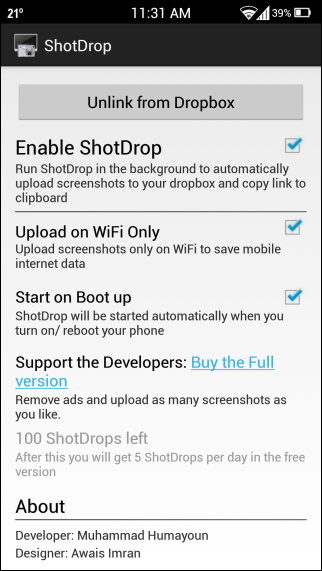
Sie können den Dienst auch vorübergehend deaktivieren, indem Siemit dem Schalter "Dropbox aktivieren". Die App bietet Ihnen auch die Möglichkeit, Screenshots nur über WLAN hochzuladen, wodurch zusätzliche Kosten für mobile Daten eingespart werden. Darüber hinaus können Sie die Option "Start on Boot up" (Start beim Booten) aktivieren oder deaktivieren.
Die Nutzung der App ist denkbar einfach. Sie geradeSie müssen es im Hintergrund laufen lassen und es erledigt seine Aufgabe - Sie müssen nicht an Steuerelementen oder Einstellungen herumspielen. Wenn Sie den Bildschirm erfassen, beginnt ShotDrop, ihn in Ihr Dropbox-Konto hochzuladen. Es wird auch eine Benachrichtigung angezeigt, wenn der Screenshot erfolgreich in die Cloud hochgeladen wurde. Alle hochgeladenen Screenshots werden im Ordner "Screeshots (ShotDrop)" in Ihrer Dropbox gespeichert.
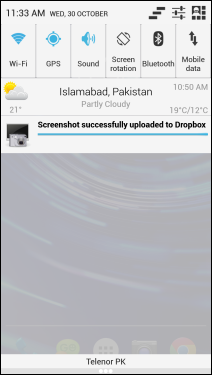
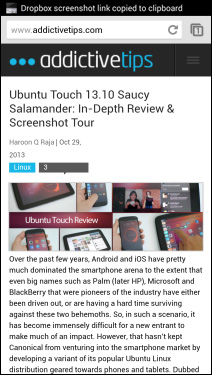
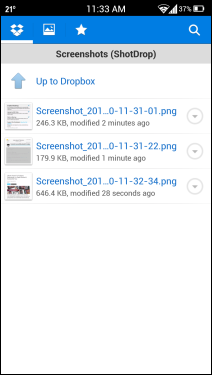
Die kostenlose Version zeigt In-App-Werbungund ist auf 5 Screenshots pro Tag begrenzt, nachdem Sie Ihre ersten 100 Screenshots aufgenommen haben. Die (derzeit 0,99 USD) Pro-Variante ist frei von all diesen Einschränkungen.
Installieren Sie ShotDrop Free aus dem Play Store (kostenlos)
Installieren Sie ShotDrop Pro aus dem Play Store (kostenpflichtig)













Bemerkungen